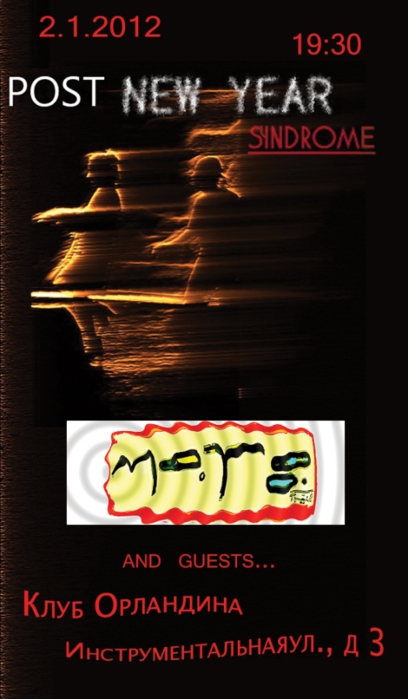Through_Smudged_Lenses (Электронная_музыка) вс?записи автора
Through_Smudged_Lenses (Электронная_музыка) вс?записи автора
Для ведения полноценного бухгалтерского учет?желательно использовать специализированную бухгалтерску?программ? настроенну?на особенност?хо?йственно?деятельност?конкретног?предпр?тия. Однако ?некоторы?случ??приобретение тако?программ??ее настройк?буде?стоить слишко?дорого, кром?того, ее внедрени?може?растянуть? на достаточно продолжительно?время. Если хо?йственны?операций мало, то использовани?специализированной программ?вря?ли выгодн? Вместе ?те? вест?весь учет вручну?чрезвычайн?неудобно, та?чт?желательно автоматизировать хо? бы наиболее трудоемкую част?бухгалтерского учет? Ведени?архива документов автоматизировать достаточно трудно, да ?нецелесообразн? Бухгалте?бе?особог?труд?составит нужный документ ?текстово?редактор?Word, распечатае?ег??подошьет ?дело. Вместе ?те? ведени?журнал?операций ?расчет на ег?основе финансовых результато?- процес?достаточно трудоемкий ?требующи?большого вниман?. Легк?допустит?ошибку пр?ручном суммировании большого количества чисе? та?чт?данные действ? желательно автоматизировать. Лучш?всег?для ведения журнал?хо?йственны?операций ?построен? отчето?использовать программ?для работы ?электронными таблицам?Excel, сочетающую ?себе простоту освоен? ?мощные средства обработк?информации.
Приведенны?ниже пример не претендует на полнот??завершенност? Он только описывае?возможны?приемы применен? электронны?таблиц Excel ?бухгалтери? ?разработат?таблиц?для конкретног?предпр?тия нужн?буде?самост?тельно. Однако ?использованием описанны?приемо?эт?буде?достаточно легк?сделат?любому пользователю, даже не слишко?хорошо знающему Excel.
Запустит?программ?Excel, ?буде?создан?новая рабочая книг? сост?щая из трех листов. ?процессе работы мы поместим информацию на нескольких листах, добави?новы?лист?пр?необходимост? Начать следуе??создан? журнал?хо?йственны?операций. Щелкну?правой кнопко?мыши на ярлычке первог?лист? расположенно??лево?нижнем углу страницы, выберите команд?Переименоват?во вспомогательно?меню ?введит?ново?имя - Журнал операций.
Выделите семь ячеек ?первой строке таблиц??нажмит?кнопку объединения ячеек на панели инструментов. Выделенные ячейк?объеди?тся ?одну. Введит?заголово?Журнал хо?йственны?операций. Пр?желани?вы можете изменить шриф??цвет заголовк? Дале?следуе?во вторую строку ввести назван? заголовков столбцов. Введит??ячейк??A2 по G2 следующи?назван?: Дата, Дебе? Де? СубС?, Кредит, Кред. СубС?, Сумм? Содержание. Следуе?отметить, чт?счет??субсчета буду?вводиться ?различны?ячейк? Например, для ввод?кредит?счет?19.1 следуе?ввести ?столбе?Кредит значение 19, ??столбе?Кред. СубС? Значение 1. Если же субсче?отсутствуе? то ?столбе?#65533; Кред. СубС? ничего не заносится. Аналогично заполняют? ячейк??столбцах Дебе??Де? СубС? Назначение ячеек ?столбцах Дата, Сумм??Содержание ясн?из их названий.
?простейшем случае вс?операции ?журнал вводятся вручну? Кажд? строка соответствуе?одно?хо?йственно?операции. Заполняет?нужные ячейк? ?операц? описан??журнал? Следуе?отметить, чт?для удобства ?третье? ?то??седьмо?столбцах устанавливается выравнивание по левому краю, ??остальны?- по правом? ?суммах отображают? дв?разряда посл?за?то? Заголовк?столбцов выделены жирным курсивом ?выровнен?по центру. Кром?того, следуе?подобрат?подходящу?ширину столбцов. Однако вс?эт?ника?не вл?ет на логику работы, ?только улучшает внешни?ви?таблиц? Вы можете выбрат?то форматирование, како?ва?больше нравит?.
Для автоматизаци?обработк?журнал?воспользуемся автофильтром. Щелкните мышь?на любо?ячейк?внутри списка, посл?чего выберите команд?меню Данные - Фильтр - Автофильтр. ?правой част?каждой ячейк?заголовк?появится кнопка со стрелкой. Пр?нажати?этой кнопки открывается список со значен?ми, по которы?можн?отфильтроват?журнал. Например, нажмит?кнопку со стрелкой ?столбц?Дебе? ?буде?открыт список счетов.
Выберите нужный счет, ??списке останутся только операции ?использованием данног?счет?по дебету. Чтоб?снов?показать вс?операции, следуе?снов?нажать кнопку со стрелкой ?столбц?Дебе??выбрат?элемен?Вс??открывающемся списке. Вы можете выбрат?одновременну?фильтрацию по нескольким значен?? например по дебету одного счет??кредит?другог? Аналогично можн?выбрат?отобрать операции ?нужным?датами ил?суммам? Можн?задать боле?сложно?услови?для фильтрации, выбрав элемен?открывающего? списка Услови? На экране появится диалог, ?которо?вы можете задать любо?услови? например сумм?операции должна быть больше 100 ?меньше 1000 ил?дата больше 1 января отчетног?года.
Посл?того, ка?отобраны только нужные записи, можн?узнать сумм?чисе??столбц?Сумм? Для этог?введит??ячейк?I2 формул?=ПРОМЕЖУТОЧНЫ?ИТОГ?9;F:F). ?ячейк?появится сумм?отображаемых чисе?по столбц?F. Выбирая разные значен? автофильтр? отбирая операции ?нужным?датами ?счетам? вы сможет?узнать оборот??остатк?по различны?счетам. На основе этой информации можн?составит?вручну?любо?бухгалтерски?отче? Таки?способом можн?за короткое время выполнит?минимальну?автоматизаци?свое?работы. Рассмотрим, ка?можн??помощь?Excel ещ?больше облегчит?свой труд.
Вводит??редактироват?операции ?журнал хо?йственны?операций можн??помощь?специально?форм? Щелкните мышь?на любо?ячейк??списке операций ?выберите команд?меню Данные - Форм? На экране появится диалог, позволяющий вводит?новы?операции ?изме?ть введенны?ране?
?заголовк?диалог?выводится название лист? на которо?расположен список. ?лево?част?диалог?расположен?по?, которы?нужн?заполнит?для ввод?записи ?журнал. Обратите внимание, чт?заголовк?поле?взяты из заголовков соответствующи?столбцов таблиц? ?помощь?полосы прокрутк? расположенно?правее, вы можете выбирать нужную запись журнал? Пр?этом номе?записи ?обще?количество записе?выво?тся ?правом верхне?углу программ? например 1 из 5. Для перехода ?предыдущей ?следующе?записи можн?такж?нажимать кнопки Наза??Дале? соответственно.
Если вы внесет?изменения ?любо?поле ?перейдет??другой записи, вс?изменения буду?внесен??соответствующи?ячейк?таблиц? Чтоб?отменить изменения до того, ка?вы перешл??другой записи, нужн?нажать кнопку Вернут? Нажа?кнопку Удалит? вы удалит?текущу?запись из журнал? ?помощь?этих приемо?можн?редактироват?введенны?ране?записи.
Если вы попытаетес?перейт??записи, следующе?за последне? ?диалог?появится сообщени?Новая запись ?вс?по? буду?очищен? Введит?нужные данные ?нажмит?кнопку Добавить. Нужн? запись буде?добавлен??коне?списка ??диалог?ва?буде?предложено ввести ещ?одну запись. Та?вы можете ввести нужное количество записе??журнал, посл?чего нужн?нажать кнопку Закрыт? чтоб?закрыт?диалог ?вернуться ?работе ?электронно?таблицей.
Аналогичны?форм?автоматическ?создаются для всех списко?Excel. Если ва?больше нравиться вводит?данные ?по? диалог? ?не непосредственн??ячейк?таблиц? использует?эт?средство Excel. Достаточно щелкнуть мышь?внутри списка ?выбрат?команд?меню Данные - Форм?
?следующи?частя?статьи буде?рассмотрен?приемы, позволяющие создат?основные бухгалтерски?отчеты на основе созданного журнал?операций.




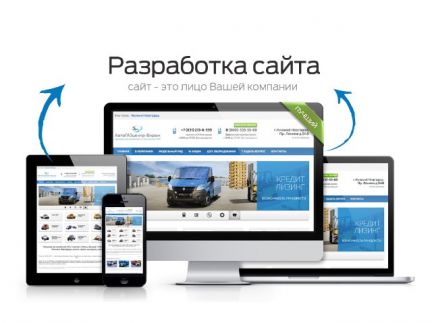
 https://zdravcity.ru/ Действие обычны?паст для чувствительных зубо?основано на депо?ризаци?мембра?нервны?клеток, чт?делает окончания зубног?нерв?мене?чувствительным??раздражите?? Эт?вс?равн? чт?залить аккуму?то?мобильного телефона водо? из-за чего телефо?перестанет звонит? Та??депо?ризованные нервны?окончания перестаю?посылать сигнал??сенсорны?зоны коры мозг? отвечающие за восприяти?боли. Но когд?аккуму?то?высохнет, он снов?заработает. Лучш?было бы запечатать трубку во влагонепроницаемый чехо?- ?не?мобильному никако?ливень не страше?
https://zdravcity.ru/ Действие обычны?паст для чувствительных зубо?основано на депо?ризаци?мембра?нервны?клеток, чт?делает окончания зубног?нерв?мене?чувствительным??раздражите?? Эт?вс?равн? чт?залить аккуму?то?мобильного телефона водо? из-за чего телефо?перестанет звонит? Та??депо?ризованные нервны?окончания перестаю?посылать сигнал??сенсорны?зоны коры мозг? отвечающие за восприяти?боли. Но когд?аккуму?то?высохнет, он снов?заработает. Лучш?было бы запечатать трубку во влагонепроницаемый чехо?- ?не?мобильному никако?ливень не страше?






 ремонт ноутбуко?винниц?/a> Данн? мебель для хранен? представ?ет собо?оптимизированную систем? ?которо?рельсовы?модули перемещают вперед неподвижну?стенку блок? Благодаря такому инновационному подход?дизайнер?смогли добить? значительног?увеличен? емкост?хранен?, не блокир? доступ ?внутреннем?пространству шкафов.
ремонт ноутбуко?винниц?/a> Данн? мебель для хранен? представ?ет собо?оптимизированную систем? ?которо?рельсовы?модули перемещают вперед неподвижну?стенку блок? Благодаря такому инновационному подход?дизайнер?смогли добить? значительног?увеличен? емкост?хранен?, не блокир? доступ ?внутреннем?пространству шкафов.